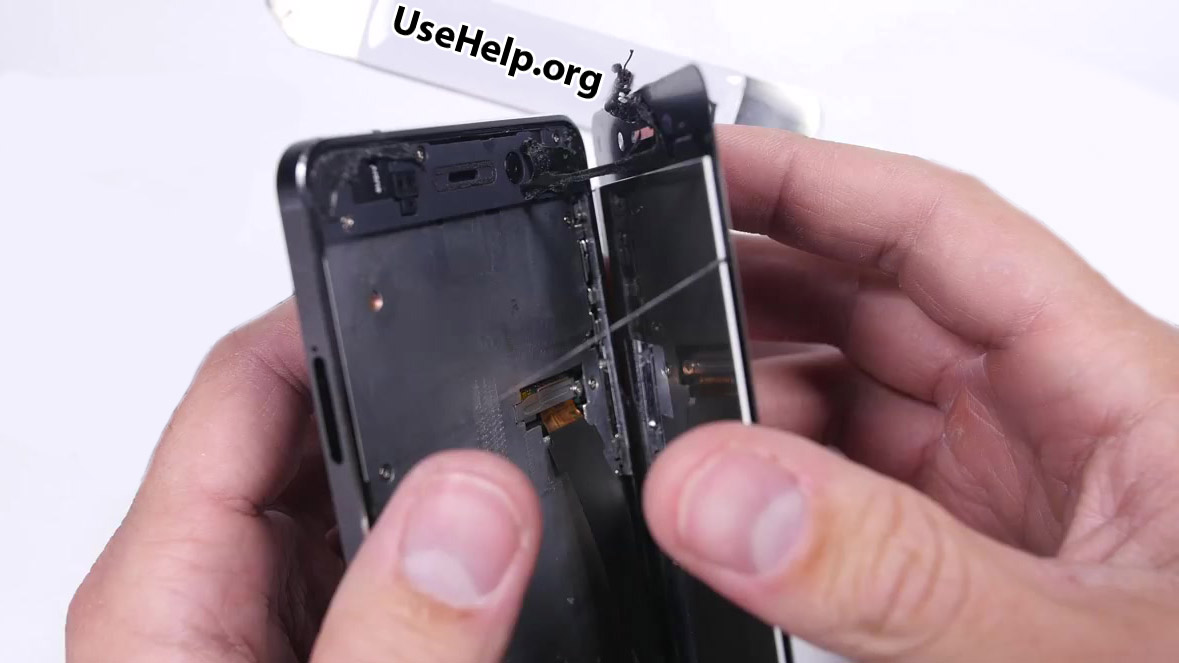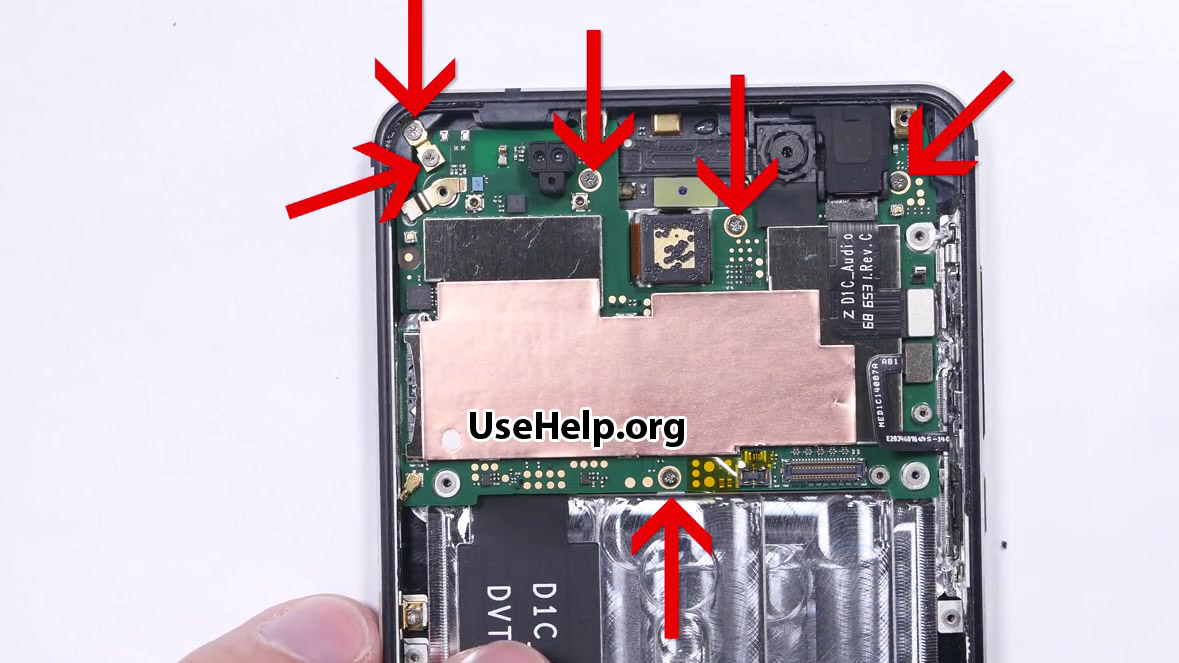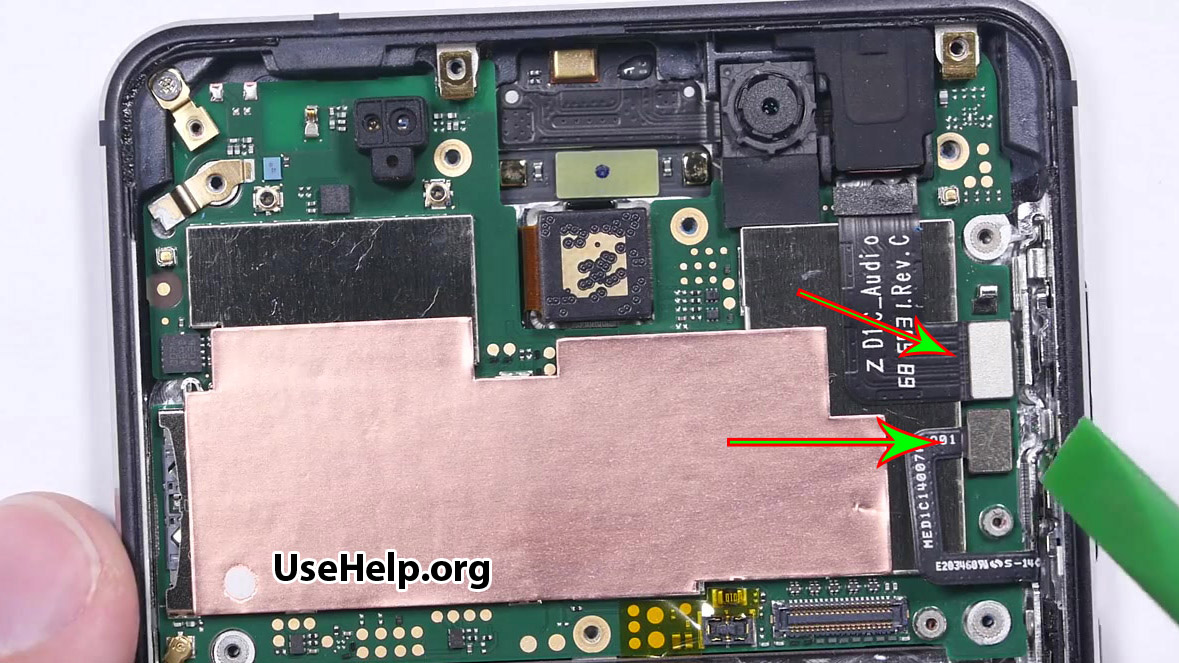- Разобрать Nokia 6
- Решение проблем Nokia 3: сброс настроек, разборка, замена аккумулятора
- Нокиа 3 не включается
- Nokia TA-1032 Hard Reset
- Как сделать скриншот на Нокиа 3?
- Как вставить симку в Нокиа 3?
- Nokia 3 не заряжается
- Телефон не заряжается полностью, максимум до 68%.
- Как перезагрузить Нокиа 3?
- Как подключить Nokia 3 к компьютеру?
- Nokia 3 греется
- Nokia 3: как включить подсветку кнопок?
- Разборка Nokia 3
- Нокиа 3: замена батареи
- Нокиа 3: как установить мелодию на контакт?
- Почему Нокиа 3 выключается сам по себе на несколько минут?
- Секретные коды на Нокиа 3
Разобрать Nokia 6
Подробная фото-инструкция: как разобрать Nokia 6. Так же обзор Nokia 6 и характеристики Nokia 6.
Извлекаем слот для сим-карты и карты памяти
Прогреваем по периметру феном для размягчения клейкой ленты

Используя медиатор или инструмент для разборки корпусов разделяем модули как показано на фото ниже
Не забываем про отключение шлейфа от модуля дисплея (как его отключить — смотрим ниже на фото)



Отключаем шлейфы указанные стрелочками ниже и извлекаем динамик
Откручиваем много болтиков 🙂 их тут 19 штук
Снимаем крышку с аккумулятором
Аккумулятор модель:HE317 для Nokia 6 на 3000mAh/11.52Wh
Чтобы его отделить от корпуса, вытаскиваем две ленты (см. рис. ниже)
К великому удивлению, с обратной стороны аккумулятора обнаружили надпись Samsung TSDI PGF356477HT ADB2525 R8WGO11B21410800
И снова откручиваем болтики. На этот раз их шесть штук
Отключаем шлейфы и извлекаем материнскую плату
Отключаем две камеры (B930R-B1-E TRULY-MU 16373 и CA233 N1646A) для Nokia 6.
Открутить еще четыре болтика в нижней части смартфона Нокиа 6

Отключить коаксиальный кабель и извлечь вторую часть материнской платы

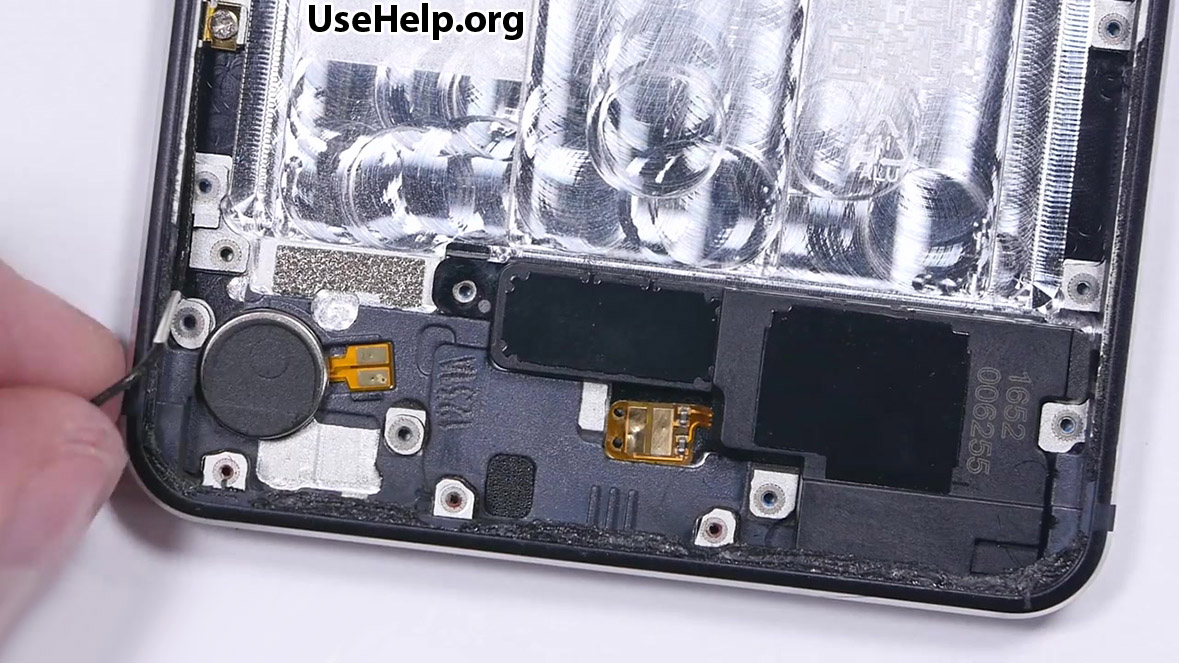
Подробные характеристики Nokia 6
Тип: смартфон
Версия ОС: Android 7.1
Тип корпуса: классический
Материал корпуса: алюминий
Управление: механические/сенсорные кнопки
Количество SIM-карт: 2
Режим работы нескольких SIM-карт: попеременный
Поддержка MST: есть
Вес: 169 г
Размеры (ШxВxТ): 75.8x154x7.85 мм
Тип экрана: цветной IPS, сенсорный
Тип сенсорного экрана: мультитач, емкостный
Диагональ: 5.5 дюйм.
Размер изображения: 1920×1080
Число пикселей на дюйм (PPI): 401
Автоматический поворот экрана: есть
Устойчивое к царапинам стекло: есть
Фотокамера: 16 млн пикс., светодиодная вспышка
Функции камеры: автофокус
Диафрагма: F/2
Запись видеороликов: есть
Фронтальная камера: есть, 8 млн пикс.
Аудио: MP3, AAC, WAV, WMA, FM-радио
Разъем для наушников: 3.5 мм
Стандарт: GSM 900/1800/1900, 3G, 4G LTE, LTE-A Cat. 4
Поддержка диапазонов LTE: bands 1, 3, 5, 7, 8, 20, 28, 38, 40
Интерфейсы: Wi-Fi, Bluetooth, USB
Память и процессор
Процессор: Qualcomm Snapdragon 430 MSM8937
Количество ядер процессора: 8
Видеопроцессор: Adreno 505
Объем встроенной памяти: 32 Гб
Объем оперативной памяти: 3 Гб
Слот для карт памяти: есть, объемом до 128 Гб
Емкость аккумулятора: 3000 мА⋅ч
Аккумулятор: несъемный
Тип разъема для зарядки: micro-USB
Громкая связь (встроенный динамик): есть
Управление: голосовой набор, голосовое управление
Режим полета: есть
Датчики: освещенности, приближения, гироскоп, компас, считывание отпечатка пальца
Фонарик: есть
USB-host: есть
Комплектация: смартфон, зарядное устройство, кабель для зарядки и передачи данных, гарнитура, «ключик» для SIM-карты
Особенности: стекло Corning Gorilla Glass
Источник
Решение проблем Nokia 3: сброс настроек, разборка, замена аккумулятора
Недавно мне в руки попал смартфон фирмы Nokia модели TA-1032. Тонкий литой корпус, современный стильный дизайн, прочный экран и новый (на данный момент) восьмой Android. Не стану рассказывать про характеристики и количество попугаев в тестах. Эту информацию можно легко найти на других сайтах. Единственное, что мне не понравилось – это ужасная синяя цветопередача дисплея. В остальном аппарат вполне хорош для своей цены.
В каждом телефоне (даже в моём Самсунге) есть нюансы, о которых при покупке не думаешь, но после некоторого времени эксплуатации всплывают косяки или хочется что-то поменять. Поэтому я собрал ответы на 15 самых популярных вопросов по этой модели и выкладываю их здесь. Тыкайте в нужный пункт содержания и вам откроются все секреты Nokia TA-1032.
Нокиа 3 не включается
Судя по многочисленным сообщениям в сети, это распространённая проблема. Особенно ввиду несъёмной батареи. Список возможных причин:
- Падение телефона, тогда причина поломки может нести технический характер.
- Слабое питание.
- Попадание влаги в корпус, вследствие чего повредилась микросхема питания или аккумулятор.
- Несовместимое зарядное устройство спалило контроллер питания.
- Ошибки ПО или неудачная прошивка.
- Подключите зарядку, зажмите кнопку «включение» и «громкость плюс», телефон должен войти в загрузочное меню. Выбираете «перезапуск» и аппарат должен включиться после перезагрузки. Обычно заряд батареи в этом случае находится на нуле.
- Если телефон в загрузочное меню входит, но операционная система не запускается – попробуйте выбрать функцию Hard Reset. Это поможет, если дело было в ошибках программного обеспечения.
- Можно подключить к компу. Должен включится через некоторое время. У меня так электронная книга иногда себя ведет.
- Попытайтесь его зарядить (оставьте подключенным на целые сутки). Скорее всего из-за очень низкого заряда аккумулятора телефон не смог включиться.
- Если ничего из вышеперечисленного не помогло – скорее всего проблема в неисправном аккумуляторе или цепи питания. Вам поможет сервисный центр.
Nokia TA-1032 Hard Reset
- Телефон должен быть выключен.
- Нажимаем «Громкость (+)» и «Включение» одновременно.
- После появления иконки «Андроида» или логотипа Nokia отпускаем кнопки.
- Нажимаем кнопку «Включение», чтобы войти в «Recovery Mode».
- Выбираем «Wipe data/Factory reset» и подтверждаем.
- Далее переходим в пункт «Yes—delete all user data» и подтверждаем выбор.
- Завершающий пункт «Reboot system now»
- После перезагрузки телефон будет девственно чист.
- Заходим в пункт «Настройки телефона».
- Выбираем «Восстановление и сброс».
- Нажимаем на «Сброс настроек» и соглашаемся с уничтожением данных.
- Телефон вернулся к заводским установкам
Для корректного сброса настроек заряд аккумулятора должен быть от 80 до 100%.
Как сделать скриншот на Нокиа 3?
Одновременно нажимаем «ВКЛ/ВЫКЛ» и «громкость вниз». Удерживаем полторы-две секунды. Хранятся скриншоты в разделе «фото» или «галерея». Альтернативой можно считать программу «Screen Record», которая позволяет делать скрины и даже копировать видео прямо с экрана смартфона.
Как вставить симку в Нокиа 3?
С помощью ключ-скрепки идущей в комплекте, откройте лоток SIM-карт №1 (верхний). В него можно поместить две nano-SIM. Они подписаны номерами.
Нижний отсек предназначен для карты памяти micro SD.
Или посмотрите видеоролик для наглядности:
Nokia 3 не заряжается
- Поломанное зарядное устройство.
- Плохой USB-кабель (внешне это не всегда очевидно).
- Нарушение контакта разъема со штекером зарядного устройства.
- Сломан контроллер питания в телефоне.
- Неисправен аккумулятор.
- Сбой ПО.
Первые два пункта – самые распространённые. Попробуйте взять зарядку от другого телефона, заменить кабель, пошевелить кабель, перезагрузить телефон. Если эти действия не помогли, можно сделать Hard Reset, и в случае отсутствия результатов останется только отнести его в сервисный центр.
Телефон не заряжается полностью, максимум до 68%.
Данная проблема решается двумя вариантами:
- Нужно вскрыть заднюю крышку и закрепить элемент питания с помощью скотча. Если не помогает – отсоединить батарею и подсоединить заново через пару минут. На старых версиях со съёмным аккумулятором это также решало проблему.
- Ничего не делать. Просто продолжать пользоваться смартфоном и ставить его на зарядку каждый вечер. Возможно первые два дня максимальный заряд будет прежним (68-72%). Но в следующие дни проценты станут прибавляться. Через неделю заряд дойдет до 100%. В дальнейшем телефон должен заряжается нормально.
Желательно в ноль телефон не разряжать. Скорее всего сбои из-за этого.
Как перезагрузить Нокиа 3?
Любые телефоны перезагружаются с помощью кнопки включения. Нужно нажать на кнопку «ВКЛ/ВЫКЛ» на телефоне, и он выдаст окно с вариантами. Если телефон завис, то нажмите на кнопку «ВКЛ/ВЫКЛ» и кнопку «громкости +» одновременно. Должна пойти перезагрузка.
Как подключить Nokia 3 к компьютеру?
Через обычный кабель USB. Он идёт в комплекте. Специальных программ не нужно. Телефон спросит: «Использовать USB для передачи файлов»? Нажмите ОК. В Windows 7 будет найдено «Переносное устройство Nokia 3». В него можно заходить как в обычную системную папку.
Также одновременно на компьютере появится CD-ROM с драйверами и программным обеспечением. Устанавливать не стал, так как драйвера уже есть в системе.
Nokia 3 греется
Если нагрев происходит во время работы телефона – это нормальное явление при хорошей нагрузке на процессор. Такое наблюдается в играх.
Также может нагреваться батарея смартфона во время зарядки. Попробуйте поменять зарядное устройство (если пользуетесь неродным) или розетку. Не стоит долго держать телефон подключенным к сети после полного заряда.
В нагреве батареи (если он не постоянный и не сильный) ничего страшного нет.
Nokia 3: как включить подсветку кнопок?
В этой модели нет подсветки системных клавиш и светодиода уведомлений…
Разборка Nokia 3
В данном случае лучше один раз посмотреть видеоролик и научиться самому разобрать свой Nokia 3, чем отдавать его в сервис чтобы поменять, например, аккумулятор. Но если надо заменить сенсор, дисплей, камеру, тачскрин или стекло, без опыта в такие дебри лезть не стоит. Сломать аппарат – раз плюнуть.
Нокиа 3: замена батареи
Сделать эту операцию можно примерно за 40 минут и 12 шагов. Нам понадобится:
- Фен (строительный или бытовой).
- Мелкая крестовая отвертка (1.5 мм).
- Плектр — пластмассовая или металлическая пластинка.
- Пинцет.
- Тонкий двухсторонний прозрачный скотч (например, 3M).
- Специальный клей для ремонта мобильных (например, B-7000).
- Новый аккумулятор.
Приступаем к замене:
- Выключите телефон.
- Вытащите лотки для SIM-карт и SD-карты.
- Подцепите открывашкой заднюю крышку и снимите её.
- Область вокруг камеры не так просто отклеить — это место можно прогреть феном для размягчения клея или подрезать тонким длинным ножом.
- Крышка тонкая, гибкая и довольно прочная, но при сильном изгибании края могут треснуть.
- Открутите болтики по периметру корпуса.
- Снимите верхнюю рамку (в районе камеры), подцепив её медиатором.
- Подцепите пинцетом и отключите шлейф питания батареи от разъёма на материнской плате.
- Снимите нижнюю рамку, подцепив её медиатором.
- Потяните за чёрный пластиковый хвостик, вытащив за него клейкую ленту из-под аккумулятора.
- Вытолкните батарею из лотка для замены на новую.
- При сборке телефона нанесите клей там, где он был ранее. Китайцы часто экономят на скотче, поэтому аккумулятор лучше проклеить двусторонним скотчем для надёжности.
Видео по разборке смартфона есть выше, но можете посмотреть альтернативный вариант (без звука):
Нокиа 3: как установить мелодию на контакт?
Ваша музыка автоматически сохраняется в папке «Music». Из неё нужно перенести треки в папку «Ringtones», и тогда они появятся в списке рингтонов при редактировании контактов в телефонной книге.
Почему Нокиа 3 выключается сам по себе на несколько минут?
Цитирую отзыв одного владельца: «Лежишь ты себе спокойно, и вдруг музыка приветствия играет – телефон сам выключился. Так было дважды. Понес его в сервисный центр, его поменяли на ту же модель и.… она тоже сама по себе выключилась»! В настройках нет функции «Включение и выключение по расписанию», поэтому можно списать эту ситуацию на глюк телефона.
Самопроизвольного выключения у смартфонов в норме не бывает, поэтому вспомните такие факты:
- Каков был заряд аккумулятора на момент отключения телефона?
- Устанавливались ли обновления каких-либо приложений?
- Была ли загрузка из непроверенных источников сторонних приложений и файлов?
Исходя из ваших ответов нужно искать причину.
Секретные коды на Нокиа 3
Здесь я выписал те комбинации, которые работают на моей версии устройства.
*#06# — показать IMEI
*#*#372733#*#* – сервисное меню. Позволяет проводить различные тесты.
*#*#4636#*#* – информация о телефоне, статистика использования программ, Wi-Fi данные. Этот код позволяет вам проверять информацию о вашем телефоне, батарее, статистике аккумулятора и WiFi.
*#*#225#*#* – сведения о календаре
*#*#426#*#* – отладочная информация для службы Google Play.
На все остальные многочисленные коды, которые есть в интернете телефон либо вообще не реагирует, либо просто сбрасывает набранные символы.
Если моё руководство помогло решить вашу проблему – расшарьте этот материал в социальных сетях или просто поставьте 5 звездочек.
Источник